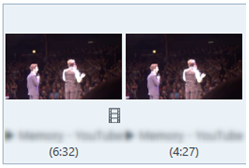Audials Tunebite Platinum 11 には、mp3(音楽ファイル)に限り、ごく簡単な編集機能がついています。
録画した動画から、音楽だけ切り出す手順を試してみました。以下の操作をご紹介しています。
◎動画を音楽に変換
◎音楽の両端をカット
◎音楽のフェードイン、フェードアウト
動画のままでは編集できないので、最初に動画を音声のみ(mp3)に変換します。(元の動画データは変更なく残ります)
「メディアセンター」の「動画」画面で、変換したい動画を右クリック「追加処理」-「選択したファイルの変換」をクリックします。
( 詳細は利用ガイドp39~をご参照ください。下記からダウンロードもできます)
http://support.lifeboat.jp/docs/tb11/TB11_guide.pdf (6.93 MB)
「変換」をクリックし、「形式」をクリックします。
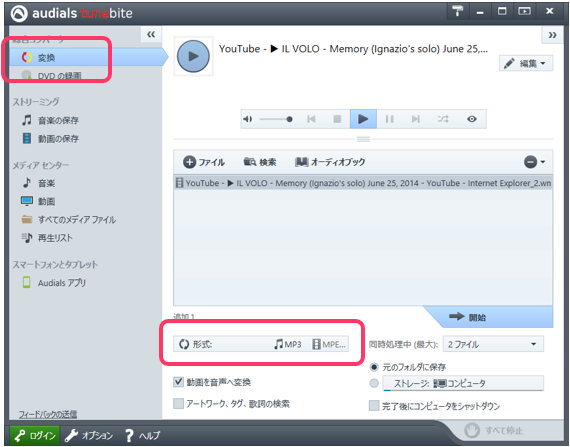
「変換」画面で、オーディオファイル「mp3」を選択します。
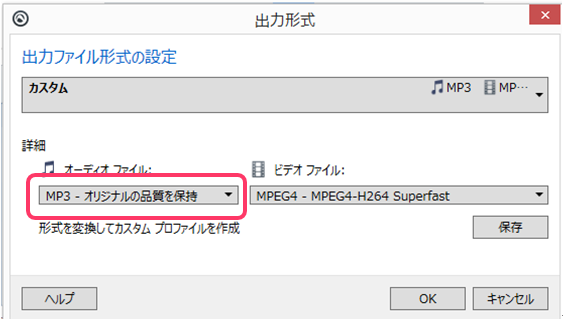
「動画を音声へ変換」にチェックを入れ、「開始」をクリックします。
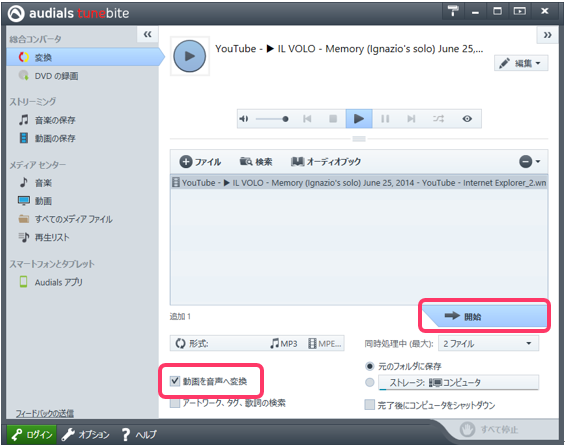
変換完了後、「メディアセンター」の「動画」内をご確認ください。
フィルムの マークがついているほうが元の動画、ついていないほうが変換された音楽ファイルです。
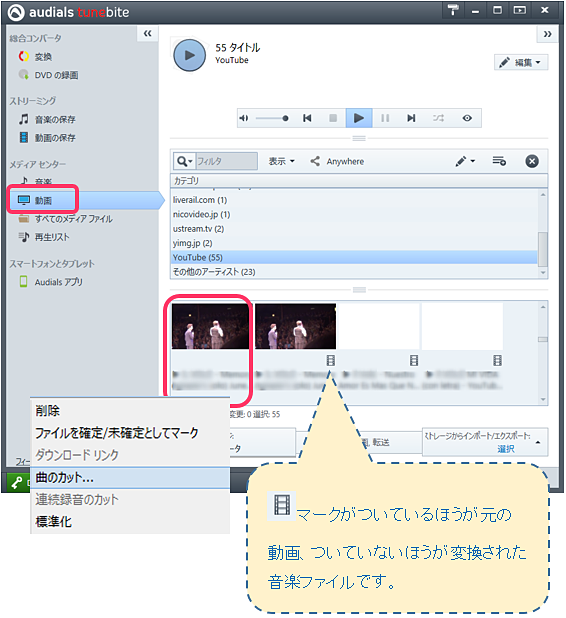
音楽ファイルのほうを編集しますので、右クリック「曲のカット」をクリックします。
編集画面が表示されます。
全体で6分32秒ほどの長さですが、最初の1分半くらいはおしゃべりが入っていて、歌自体は5分40秒あたりで終了しています。
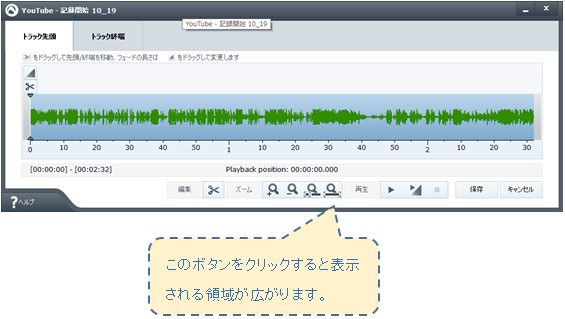
まず✂ アイコン1分2、30秒くらいのところまで動かして、ばっさりと切ります。
続いて◢ ボタンを動かして、音を聴きながらフェードインを調整してください。
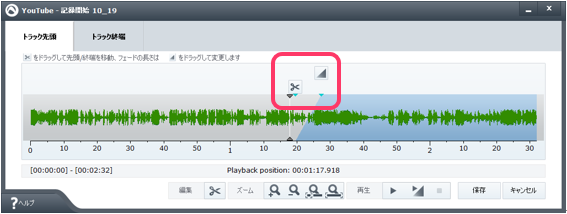
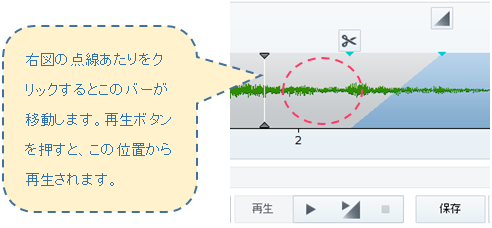
「トラック終盤」をクリックし、曲の後方を同様にフェイドアウトします。
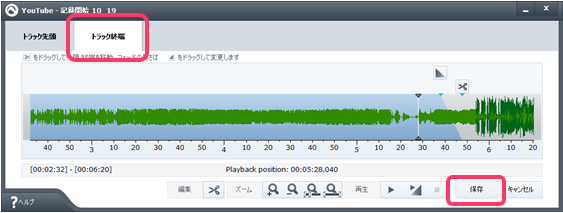
完了したら「保存」します。
動画を音声のみにし、不要な箇所を除き 6:32→4:27に短縮できました。
音楽プレイヤーで再生しご確認ください。c(*゚ー^)ノ*・’゚☆